问题:excel菜单选项无法点击?当您发现excel中的菜单选项无法点击时,别着急!造成此问题的常见原因只有两种。php小编西瓜将为您逐一分析并提供彻底的解决方法,让您轻松恢复正常操作。本文将深入探讨这两种原因并提供分步指南,助您解决此问题。
Excel的“最终版”模式会将文件设置为只读,限制编辑功能,导致部分菜单选项失效。
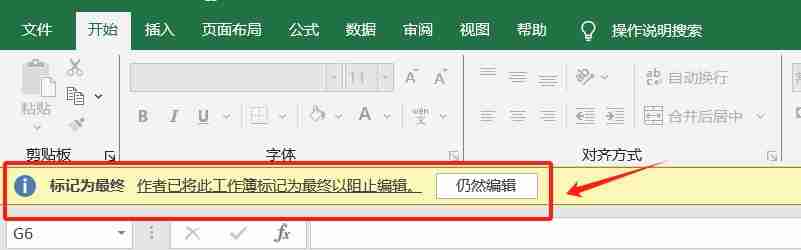
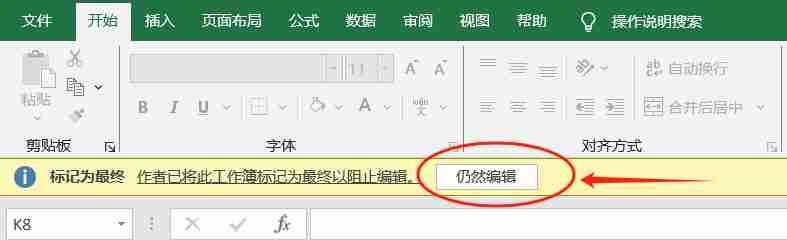

工作表或工作簿的保护设置会限制对文件的编辑权限,导致菜单选项不可用。
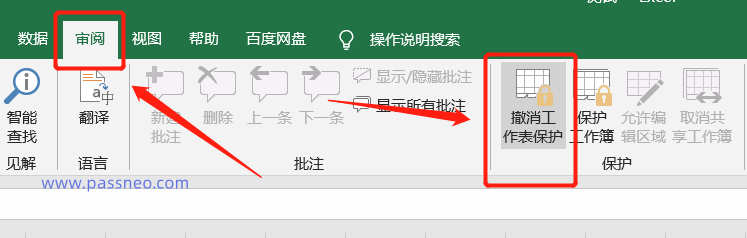
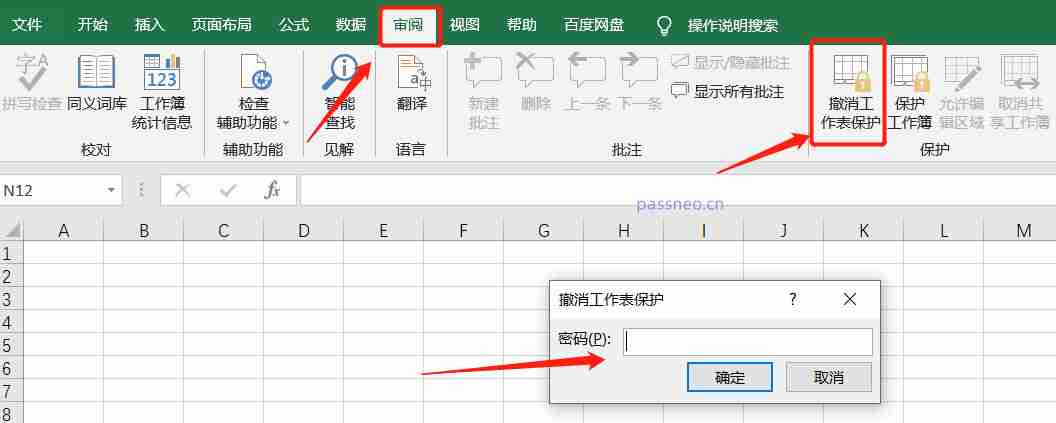
点击“保护工作簿”按钮,在“撤销工作簿保护”对话框中输入密码解除保护。 解除工作簿保护后,所有菜单选项将恢复正常。
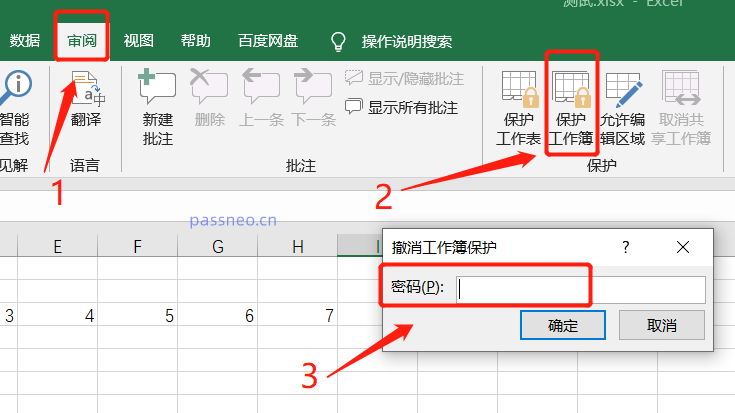
如忘记密码,可借助第三方工具解除Excel文件的保护。
希望以上方法能帮助您解决Excel菜单选项无法点击的问题!
以上就是Excel菜单选项无法点击?两种原因及解决方法全解析的详细内容,更多请关注php中文网其它相关文章!

每个人都需要一台速度更快、更稳定的 PC。随着时间的推移,垃圾文件、旧注册表数据和不必要的后台进程会占用资源并降低性能。幸运的是,许多工具可以让 Windows 保持平稳运行。




Copyright 2014-2025 https://www.php.cn/ All Rights Reserved | php.cn | 湘ICP备2023035733号